Si ha notado que su computadora portátil se está calentando y funcionando más lentamente de lo habitual últimamente, no lo ignore.
Parece que su computadora portátil se está sobrecalentando. Si no lo aborda pronto, en el peor de los casos, correrá el riesgo de sufrir fallos graves de hardware y poner en riesgo sus archivos. En el mejor de los casos, está aceptando una frustración a largo plazo que afecta su productividad y lo molesta cada vez que enciende la computadora.
En este artículo, te ayudaremos a lidiar con el problema y compartir algunas ideas del mundo real. Comenzaremos por ver cómo identificar si una computadora portátil se está sobrecalentando, antes de dar un montón de consejos y consejos sobre cómo solucionar el problema y evitar que suceda en primer lugar.
Cómo saber Si su computadora portátil se está sobrecalentando
Una vez que su computadora portátil comience a sobrecalentarse, lo sabrá. Soplará aire caliente y se sentirá caliente al tacto, de repente pasará de calentarse bien las piernas a sentirse como si estuviera marcado.
La temperatura interna sube
Puede usar una herramienta de terceros para verificar la temperatura real de su computadora portátil: las aplicaciones HWMonitor o Open Hardware Monit son gratuitas y hacen un buen trabajo.
Si no está haciendo mucho más que ejecutar un procesador de textos o ver un video de YouTube en su navegador, la temperatura de CPU de la computadora portátil debe rondar los 40-50°C (100-120°F) Si está jugando o ejecutando varios programas a la vez, entonces 60-70°C (140-160°F) es una temperatura aceptable.
Una vez que el mercurio se eleva por encima de los 80°C (175°F) durante períodos prolongados, es hora de empezar a preocuparse. Si está viendo ese tipo de temperaturas, especialmente cuando no está haciendo mucho en su computadora portátil en ese momento, debe comenzar a ver qué tan bien funciona su sistema de refrigeración.
El rendimiento se ralentiza
Otra señal de que su computadora portátil se está sobrecalentando es la caída masiva del rendimiento que notará. Un portátil caliente funcionará como si fuera del 2006. Sus programas y aplicaciones se ralentizan a un paso. Las ventanas del navegador tardan más en cargarse. Incluso escribir o mover el puntero del ratón ocurre más lentamente de lo habitual.
La razón por la que esto sucede es simplemente la autopreservación. La computadora portátil está reduciendo el rendimiento de su propio hardware para tratar de devolver su temperatura a un rango normal. Si continuaba funcionando sin obstáculos y la temperatura seguía aumentando, el hardware se volvería vulnerable a daños a largo plazo.
El ventilador Se hace Más fuerte
Es casi irónico que mientras el portátil se aleja lentamente mientras intenta realizar tareas básicas, comience a gritar como un Airbus A380 acelerando por la pista. Esto se debe a que el hardware está diciendo a los ventiladores del sistema que funcionen más rápido y con más frecuencia en un intento de forzar el exceso de calor de la computadora portátil.
Por supuesto, una computadora también puede sobrecalentarse silenciosamente. Algunas computadoras portátiles no tienen ventiladores en absoluto, y para las que sí los tienen, muchos problemas de sobrecalentamiento son causados por el mal funcionamiento del ventilador. En ese caso, no escuchará el ventilador en absoluto, a pesar de que su computadora portátil se está calentando significativamente.
El Portátil Se apaga Sin Previo Aviso
Esto es lo que la mayoría de la gente piensa cuando les dices que tu portátil se está sobrecalentando. Sin previo aviso, la máquina actúa como si hubiera arrancado la batería. Un segundo estás haciendo algo importante, al siguiente estás mirando con rabia una pantalla en negro.
Esto sucede por la misma razón por la que el rendimiento de la computadora portátil disminuye; la mayoría de las computadoras portátiles están equipadas con mecanismos internos de advertencia de calor que se activan cuando la máquina se calienta demasiado. Si se supera un umbral de calor, se apagará automáticamente para evitar daños en los componentes internos.

¿Qué Causa Que Su Computadora Portátil se Sobrecaliente?
Acumulación excesiva de suciedad
Una de las principales causas de sobrecalentamiento de una computadora portátil es el flujo de aire restringido. Si el ventilador no puede extraer de manera eficiente el aire más frío y expulsar el aire caliente, las cosas comienzan a calentarse.
La acumulación excesiva de suciedad y polvo es, con mucho, la principal causa de problemas de flujo de aire y, en última instancia, de sobrecalentamiento. Durante todo el día, mientras el ventilador tira del aire, también tira del polvo, las pelusas, las células de la piel, las migas, el cabello y quién sabe qué más. Con el tiempo, se acumula alrededor de las rejillas de ventilación y bloquea el movimiento del aire.
Ventilador roto
Un ventilador roto significa que no hay flujo de aire para enfriar el interior de la máquina. Dado que los ventiladores son uno de los principales mecanismos de refrigeración para la mayoría de las computadoras portátiles, esto significa que está destinado a sobrecalentarse en algún momento.
Si escuchas atentamente en una habitación tranquila, deberías poder escuchar el zumbido del ventilador de tu portátil en el fondo. Si no lo es, podría significar que su ventilador está dañado.
En algunos portátiles, como los modelos ASUS ROG o TUF, el ventilador se puede apagar o ralentizar con las teclas de función (F1 a F12). Puedes saber cuál buscando un icono de ventilador en una de esas teclas. Si su computadora portátil tiene esta función, intente encenderla y apagarla. A veces, el ventilador se ha apagado sin saberlo.
Como se mencionó anteriormente, es posible que su computadora portátil no tenga ventilador. Los portátiles más pequeños, como el MacBook Air, muchos ultrabooks y la mayoría de los Chromebooks, no los usan. Un rápido Google del nombre y número del modelo debería indicarte si se espera o no una falta de ruido del ventilador.
Otros problemas de hardware
A veces, el sobrecalentamiento es causado por un problema de hardware. Esto puede convertirse en una espiral desagradable, ya que el calor puede causar daños en el hardware y el daño en el hardware puede causar calor.
Comience con la batería. Una batería de computadora portátil defectuosa o que se está muriendo puede expandirse e hincharse, y a menudo comenzará a generar calor adicional cuando lo haga. Si nota una disminución en el tiempo que puede pasar lejos de un cargador que está acoplado con su computadora portátil calentándose, reemplazar la batería no sería una mala idea.
La pasta térmica seca también puede causar sobrecalentamiento. Cada CPU tiene una capa de pasta térmica entre ella y su disipador de calor para ayudar a mantenerla fresca. A medida que pasan los años, esa pasta puede secarse y volverse menos efectiva para conducir el calor. El resultado final? El procesador se calienta más y, con él, aumenta el riesgo de sobrecalentamiento.
Los portátiles están hechos de componentes muy frágiles. Son bastante fáciles de separar, y muy difíciles de volver a unir. Usted abre el caso bajo su propio riesgo, ya que es fácil empeorar las cosas y anular cualquier garantía en el proceso. A menos que esté muy seguro de que sabe lo que está haciendo, deje el trabajo de reparación a los profesionales.
5 Formas de Evitar que Su computadora portátil se Sobrecaliente
Limpie el ventilador y las rejillas de ventilación de la computadora portátil
Como mencionamos anteriormente, la mayoría de las veces, una computadora portátil se sobrecalienta debido a la acumulación excesiva de polvo que restringe el flujo de aire. Para resolver esto, simplemente tendrá que limpiar el ventilador y las rejillas de ventilación de su computadora portátil.
Puede hacerlo en casa utilizando un aerosol de aire presurizado sin tener que desmontar el portátil. Primero, apague y desenchufe su computadora portátil de su cargador, localice las rejillas de ventilación de su computadora portátil. Por lo general, se encuentran en los lados o en la base de la máquina, o junto a la bisagra de la pantalla. Consulte el sitio web del fabricante si no es obvio.
Una vez que haya localizado los orificios de ventilación, apunte la boquilla de aire presurizado directamente hacia ellos y dé una breve ráfaga de aire. En algunas computadoras portátiles, es posible que pueda ver las aspas del ventilador a través de las rejillas de ventilación. En ese caso, sopla el aire directamente sobre las aspas del ventilador.
Vale la pena tener un poco de cuidado aquí, ya que un poco de líquido puede salir de la lata antes de que el aire lo haga. Es más probable que ocurra si solo aplica una pequeña cantidad de presión al botón de pulverización. Los aerosoles cortos y afilados son el camino a seguir.
Puede limpiar más que solo los ventiladores y las rejillas de ventilación, por supuesto: el aire comprimido también es ideal para quitar todo el polvo, las migas y el cabello de entre las llaves y en cualquier otro lugar de su computadora portátil. También puede obtener plumeros de aire recargables que no usan aire comprimido, que vale la pena considerar para un uso regular.
Las mini aspiradoras también son una opción, pero no nos ha impresionado su capacidad para mover realmente el polvo y la suciedad persistentes. Definitivamente, no use una aspiradora normal en su computadora portátil: crean mucha electricidad estática y la presión del aire es demasiado alta. Ambos pueden dañar su hardware.
Sin embargo, para deshacerse realmente de todo el polvo y la suciedad, vale la pena llevar su computadora portátil a un taller de reparación o mantenimiento de computadoras. Pueden abrir el estuche y darle una limpieza profunda adecuada, y dependiendo de dónde se encuentre en el mundo, tampoco es particularmente caro.
Cambiar la configuración de velocidad del ventilador
Acelerar el ventilador podría ser la solución para un portátil sobrecalentado. Un ventilador más rápido mueve más aire, lo que en teoría debería ayudar a enfriar su computadora portátil.
Si está utilizando una computadora portátil con Windows, es posible que pueda aumentar la velocidad del ventilador a su capacidad máxima a través del Panel de control. No todos tienen soporte para esto, pero para aquellos que lo tienen, simplemente siga estos pasos:
- Vaya al Panel de control, haga clic en Hardware y Sonido y elija Opciones de alimentación.
- Aparecerá una nueva ventana. Haga clic en Cambiar la configuración del Plan y, a continuación, Cambie la Configuración de Alimentación avanzada. Aparecerá el cuadro de diálogo Opciones de energía.
- En la pestaña Configuración avanzada. Si ve una opción de Administración de energía del procesador, haga clic en el símbolo » + » al lado para abrir un submenú.
- Seleccione Directiva de refrigeración del sistema en el submenú.
- Seleccione Activo en Batería y Enchufado. Esto aumentará la velocidad del ventilador de refrigeración de la CPU.
- Haga clic en Aplicar y, a continuación, en ACEPTAR.
También puede aumentar la velocidad del ventilador desde la configuración de la BIOS. La ventaja de este enfoque es que tiende a darte más control, a menudo permitiéndote elegir manualmente el nivel de velocidad del ventilador. Prueba a seguir estos pasos:
- Reinicie su computadora portátil.
- Cuando se inicie, mantenga pulsada la tecla Eliminar o la tecla F12 para abrir la configuración del BIOS. La tecla que presiona varía según la computadora portátil, así que consulte el sitio web del fabricante para obtener la información correcta si esas dos opciones no funcionan.
- Vaya a Monitor > Estado > Control de velocidad del ventilador o similar. Una vez más, los detalles precisos variarán según el modelo de computadora portátil (y no todas las computadoras portátiles tienen esto), así que eche un vistazo para encontrar una configuración con un nombre similar si no puede detectar la misma opción exacta.
- Si la opción de configuración existe, verá la configuración de RPM de su ventilador de refrigeración. Si tu portátil tiene más de un ventilador, verás varios ajustes de RPM disponibles.
- La velocidad óptima para un ventilador portátil debe estar entre 600-1500 rpm. Si ve que la velocidad de su ventilador es menor, debe llevarlo a al menos 600 rpm. Si su computadora portátil se sobrecalienta con frecuencia, considere aumentar la velocidad del ventilador a 1500 rpm, pero tenga en cuenta que si lo hace, la batería se agotará mucho más rápidamente cuando no esté conectado.
- Seleccione «Guardar cambios y restablecer» para guardar la nueva configuración.
Recuerde, aumentar la velocidad de su ventilador no ayudará si las rejillas de ventilación están obstruidas con suciedad, por lo que la limpieza siempre debe ser el primer paso. Además, si el ventilador en sí está defectuoso o roto, aumentar la velocidad obviamente tampoco hará nada.
Tenga en cuenta Dónde Usa Su computadora portátil

Si está incómodamente caliente, es probable que su computadora portátil también lo esté. Cuanto más caliente sea el entorno, menos efectivo será el sistema de refrigeración. Asegúrate de que la computadora portátil no esté expuesta a la luz solar directa, al lado de un radiador o cerca de otra fuente de calor. Un ventilador portátil o la brisa de una ventana abierta pueden marcar una diferencia sorprendente.
Del mismo modo, una computadora portátil sentada en una cama, sofá u otro mobiliario suave se calentará más que una computadora portátil en un escritorio. Los cojines y las mantas no solo bloquearán las rejillas de ventilación, sino que también absorben y retienen el calor. No importa lo rápido que gire el ventilador, tendrá dificultades para enfriar una computadora portátil que está sentada en una almohada tan caliente como un horno.
La forma más fácil de arreglar esto es comprar pequeños soportes y accesorios que eleven su computadora portátil. Esto ayuda a dispersar el calor y permite que el ventilador mueva más aire a través de las rejillas de ventilación. Un enfoque de «truco de vida» económico es cortar un par de corchos de vino por la mitad y apoyarlos debajo de las esquinas para mantener su computadora portátil elevada.
Compruebe si hay malware
A veces, el sobrecalentamiento puede ser causado por malware o un virus en el sistema que obliga a la CPU a funcionar más. Cualquier buen software antivirus debe ser capaz de detectar y eliminar el software no deseado que está causando que su computadora portátil se ejecute innecesariamente duro.
Si tiene un portátil con Windows 10 y no tiene instalado ningún otro software antivirus, considere realizar un análisis a través del Antivirus incorporado de Windows Defender. Simplemente haga clic en el menú Inicio, escriba «Seguridad de Windows» y haga clic en la aplicación del mismo nombre. Haga clic en Opciones de escaneo para elegir un escaneo completo y, a continuación, haga clic en Escanear ahora.
Compre una almohadilla de enfriamiento
Una almohadilla de enfriamiento dedicada es una excelente manera de mantener la temperatura de su computadora portátil bajo control si su ventilador está luchando para mantenerse al día.
Las almohadillas de refrigeración tienen uno o varios ventiladores en su interior, alimentados por un cable USB que se conecta a su computadora portátil o a un cargador de pared. La almohadilla se encuentra debajo de su computadora portátil, y los ventiladores empujan el aire directamente a las rejillas de ventilación para ayudar a enfriar los componentes internos.
Almohadillas como estas pueden ser una solución efectiva para evitar que su computadora portátil se sobrecaliente, con las mejores capaces de bajar la temperatura interna varios grados. Sin embargo, no funcionarán bien o en absoluto si las rejillas de ventilación están bloqueadas con suciedad y polvo, por lo que, de nuevo, limpiarlas siempre debe ser el primer paso.
Contáctanos en tu bandeja de entrada
Recibe nuestras actualizaciones periódicas por correo electrónico con las últimas noticias, consejos y artículos sobre tecnología de viajes. También le enviaremos nuestra guía gratuita de 25 páginas, repleta de consejos y sugerencias útiles para comenzar.
No hay spam nunca, y puedes irte en cualquier momento. Nuestra política de privacidad explica cómo manejamos su información personal.
Terminar
Los consejos anteriores deberían ayudar a evitar que su computadora portátil se sobrecaliente, al menos a corto plazo y, con suerte, durante mucho más tiempo. Sin embargo, si el problema persiste, vale la pena que un profesional eche un vistazo a su máquina.
Si su computadora portátil se sobrecalienta demasiadas veces, puede causar daños graves, dejándole con una máquina muerta y una factura de reparación significativa. ¡Un poco de prevención ayuda mucho!
Imágenes de ventilador de iglú y portátil a través de, imagen de computadora portátil en sofá a través de Katie Polansky
Sobre el autor
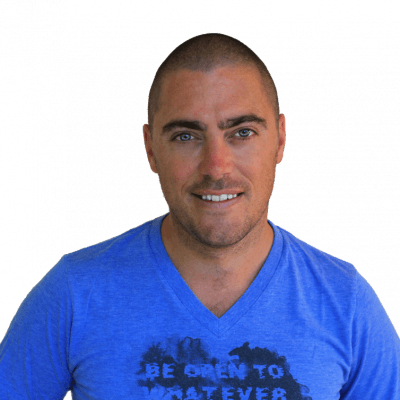
Dave Dean
Facebook Twitter
Fundador y editor de Too Many Adapters, Dave ha sido un viajero durante 25 años, y un geek durante aún más tiempo.Cuando no está jugando con el último juguete tecnológico o pensando en cómo mantener su teléfono cargado por unos minutos más, probablemente lo encuentren sentado en un autobús averiado en algún rincón oscuro del planeta.